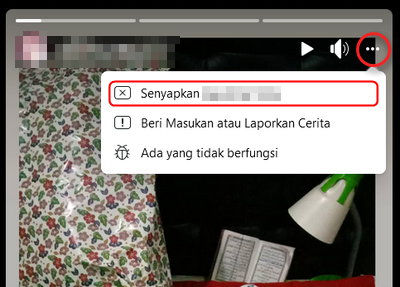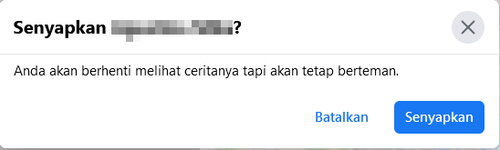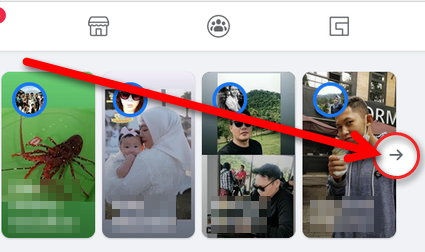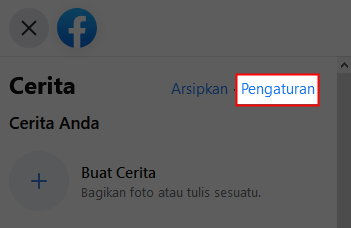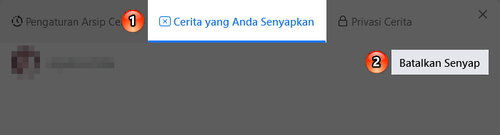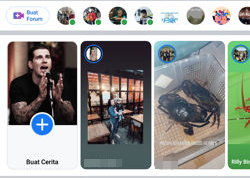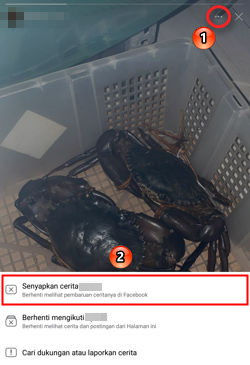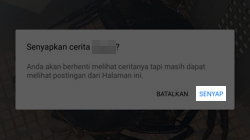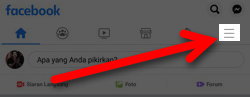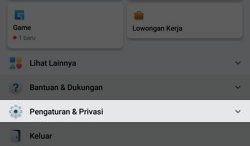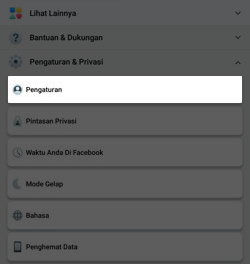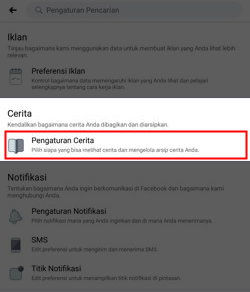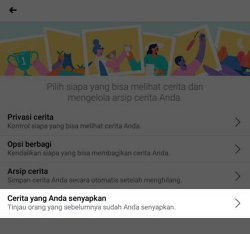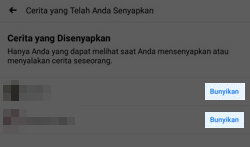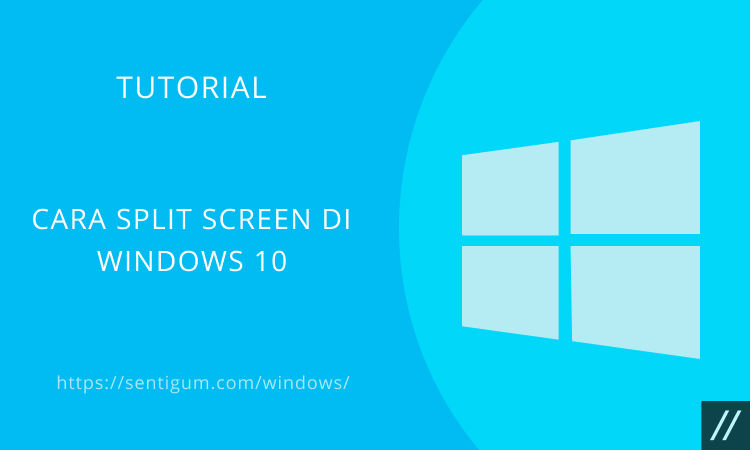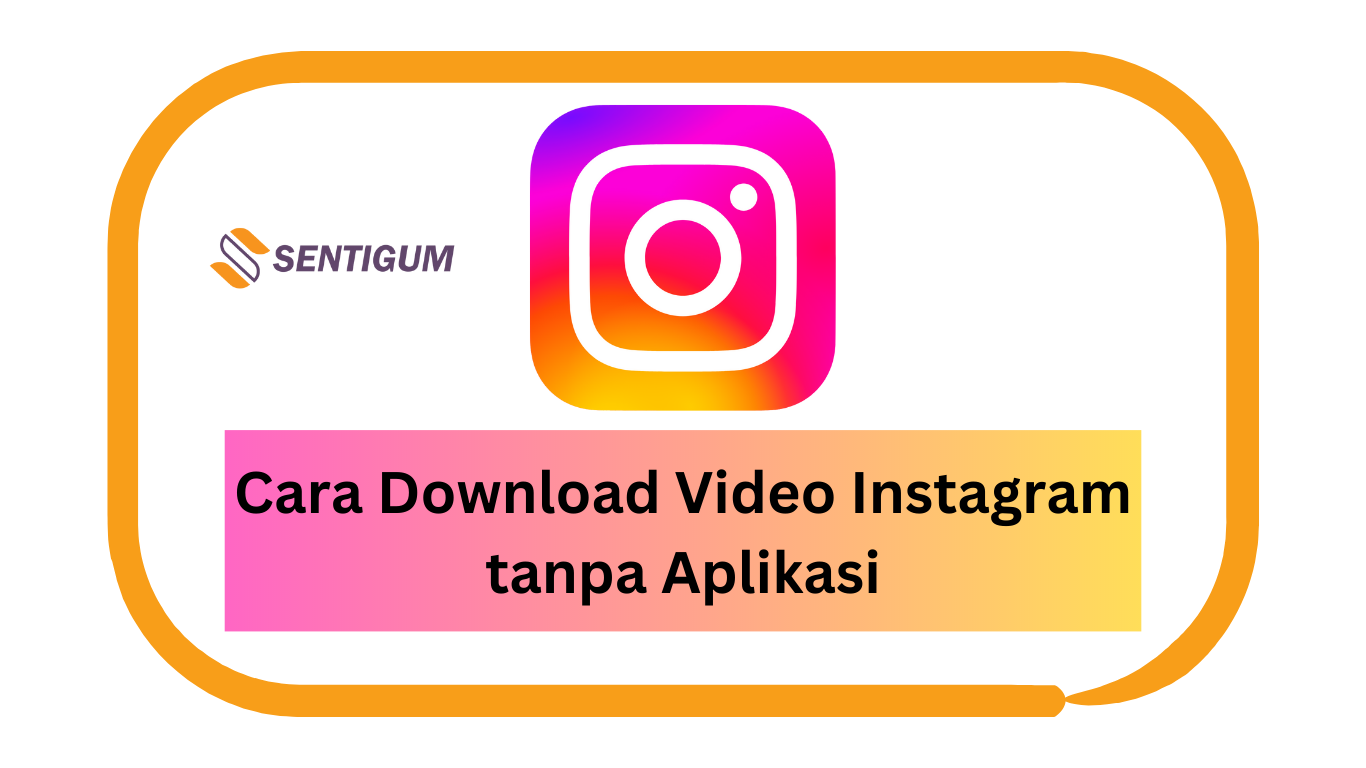Ketika Anda ingin mensenyapkan Cerita atau Story seseorang di Facebook, Halaman, atau Grup maka Cerita mereka tidak akan muncul di beranda Anda.
Tidak akan ada pemberitahuan yang dikirimkan kepada mereka bahwa Anda telah mensenyapkan Cerita mereka.
Perlu diingat juga bahwa mensenyapkan Cerita tidak berarti menghapus pertemanan dan berhenti mengikuti mereka.
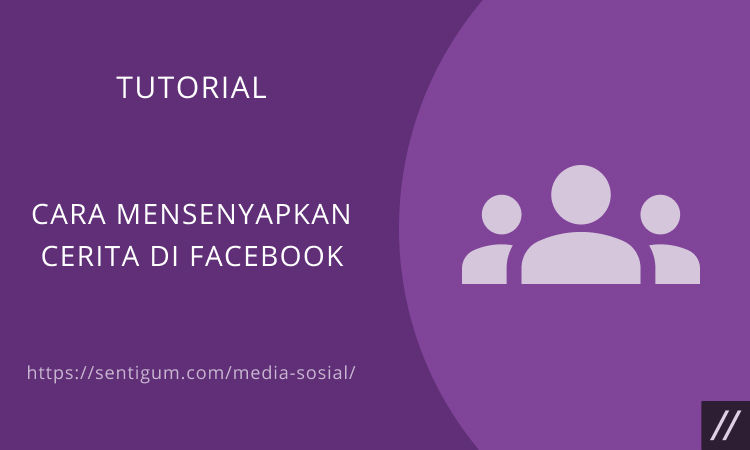
Jadi walaupun mensenyapkan Cerita, tetap saja posting-an mereka akan muncul di halaman beranda Anda.
Berikut bagaimana cara mensenyapkan Cerita di Facebook.
Mensenyapkan Cerita FB di Desktop
Cara yang pertama melalui perangkat desktop.
Untuk Anda yang ingin mensenyapkan Story di FB melalui perangkat desktop maka bisa mencoba beberapa langkah mudah di bawah ini:
- Di halaman beranda, klik Cerita seseorang, Halaman, atau Grup yang ingin Anda senyapkan.
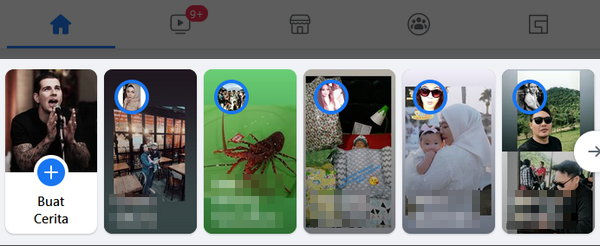
- Klik tombol menu di bagian kanan atas Cerita kemudian pilih opsi Senyapkan Nama Akun.

- Pada jendela Senyapkan Nama Akun? klik tombol Senyapkan untuk mengonfirmasi.

Membatalkan Pensenyapan Cerita
Namun jika Anda keliru dalam pensenyapan Cerita maka jangan ragu untuk membatalkannya dengan cara di bawah ini:
- Di halaman beranda, klik tombol dengan ikon panah ke kanan pada bagian Cerita.

- Klik Pengaturan di bagian kiri atas.

- Pada tab Cerita yang Anda Senyapkan klik opsi Batalkan Senyap di samping nama akun.

Mensenyapkan Cerita FB dengan Mobile
Selain dengan desktop, Anda juga bisa menerapkan cara mensenyapkan cerita di Facebook dengan perangkat mobile.
Berikut ini langkah-langkah yang bisa diterapkan:
- Buka aplikasi Facebook.
- Di halaman beranda, ketuk Cerita seseorang, Halaman, atau Grup yang ingin Anda senyapkan.

- Ketuk tombol menu di bagian kanan atas Cerita lalu pilih opsi Senyapkan cerita Nama Akun di bagian bawah.

- Ketuk SENYAP untuk mengonfirmasi.

Cara cepat untuk mensenyapkan Cerita di aplikasi Facebook adalah dengan menekan lama Cerita sampai muncul opsi Senyapkan cerita Nama Akun di bagian bawah.
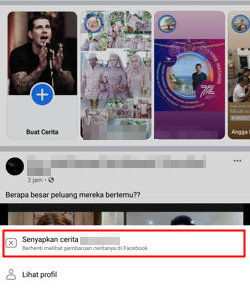
Bagaimana Cara Membatalkan Senyap Cerita di FB via Mobile?
Sedangkan untuk membatalkan pensenyapan cerita via mobile yaitu sebagai berikut:
- Di halaman beranda, ketuk tombol menu (ikon tiga garis horizontal) di bagian kanan atas.

- Ketuk menu Pengaturan & Privasi di bagian bawah.

- Ketuk menu Pengaturan.

- Gulir halaman ke bagian Cerita lalu ketuk opsi Pengaturan Cerita.

- Ketuk Cerita yang Anda senyapkan.

- Ketuk opsi Bunyikan di samping nama akun.

Cara Menampilkan Kembali Posting-an yang Disembunyikan di Facebook
Posting-an di Facebook yang sengaja disembunyikan dan tidak terlihat lagi di beranda Anda tetap bisa terlihat lho, bagaimana caranya?
Mengenai hal ini Anda tidak perlu khawatir karena posting-an masih dapat dikembalikan seperti sedia kala dengan ditampilkan lagi di profil Facebook milik Anda.
Mungkin sebagai pengguna Facebook Anda pernah menyembunyikan posting-an dengan mengklik Pengaturan Posting dan menyembunyikannya.
Nah, di bawah ini adalah beberapa langkah untuk mengembalikan posting-an Facebook yang disembunyikan di linimasa Anda, seperti:
- Langkah pertama jalankan aplikasi Facebook di perangkat.
- Login dengan akun Anda dan pilih menu tiga garis sejajar.
- Klik Pengaturan dan pilih Log Aktivitas.
- Pilih menu Filter dan pilih Kategori.
- Setelah itu pilih Tindakan dan Aktivitas lain.
- Pilih Disembunyikan dari Linimasa.
- Pilih tombol titik tiga dan klik Tampilkan di Linimasa.
- Selesai.
Cara Hide Story di Facebook dari Orang Tertentu
Sebagai media sosial yang banyak digemari, Facebook dan Instagram ternyata memiliki fitur yang mirip lho yaitu Cerita atau Story.
Jadi, selain bisa update status di beranda, kita juga bisa membagikan cerita di Story Facebook baik itu dalam bentuk teks, video, siaran langsung, atau bahkan gambar. Story Facebook ini bisa dilihat selama 24 jam.
Setiap Cerita yang kita unggah di Facebook ini bisa dilihat oleh publik, semua teman juga dapat melihatnya.
Walaupun demikian, Anda juga dapat menyembunyikan Cerita Facebook sehingga orang tertentu tidak bisa melihatnya.
Mungkin saja ada akun Facebook milik pasangan, teman, atau keluarga yang Anda tidak ingin Ceritanya dilihat maka bisa disembunyikan.
Nah, untuk cara hide Story di Facebook untuk orang tertentu maka ikuti beberapa langkah di bawah ini:
- Jalankan aplikasi Facebook di perangkat dan login dengan akun Anda.
- Tekan menu yang ada di sisi kanan atas.
- Pilih menu Pengaturan & Privasi, setelah itu masuk ke opsi Pengaturan.
- Geser layar ke arah bawah, masuk ke opsi Pengaturan Cerita.
- Pada halaman yang terbuka, klik opsi Privasi Cerita.
- Terdapat 4 pilihan yang bisa melihat Cerita di Facebook Anda, klik opsi Khusus.
- Nantinya akan muncul daftar teman Anda di Facebook. Berikan tanda centang beberapa teman yang diizinkan untuk melihat Cerita Anda.
- Setelah itu tutup menu Pengaturan dan coba untuk buat Cerita Anda.
Catatan:
Walaupun Cerita sudah diatur seperti pengaturan di atas, namun tidak berlaku untuk siaran langsung ya, sehingga setting-an tersebut hanya bisa untuk Cerita berupa video non siaran langsung, teks, dan juga gambar atau foto saja.
Cara Stalking Facebook Agar Tidak Ketahuan
Akun Facebook memang sangat penting walaupun sekarang ini sudah banyak pengguna Facebook beralih ke Instagram.
Meskipun demikian, karena Facebook terus update fitur-fiturnya maka pengguna lama Facebook kembali lagi aktif menggunakan akun FB-nya.
Karena akunnya sangatlah penting, ada sebagian pengguna yang membatasi akun mereka agar tidak sembarang orang mengaksesnya.
Namun rasa penasaran yang sering timbul untuk mengintip beranda Facebook seseorang misalnya teman atau gebetan.
Cara stalking Facebook agar tidak ketahuan ini bisa diterapkan dengan baik dan benar agar tidak berbahaya untuk akun Anda, seperti berikut langkah-langkahnya:
1. Cara Melihat Akun Facebook Teman Tanpa Aplikasi
Biasanya setiap trik termasuk cara untuk melihat Facebook orang lain atau teman seperti ini memang disertai dengan penggunaan aplikasi khusus ya sehingga pengguna perlu unduh aplikasi tersebut terlebih dahulu agar aksinya bisa lancar.
Namun untuk Anda yang tidak ingin mengunduh aplikasi apapun, maka bisa menerapkan cara yang pertama ini.
Anda hanya perlu mengubah format HTML password saja. Berikut langkah-langkahnya:
- Masuk ke halaman awal Facebook Anda dengan perangkat laptop atau komputer.
- Nantinya akan ada kotak login seperti email/ nomor hp dan password.
- Pada bagian password (kata sandi), klik kanan dan akan terlihat opsi Inspect atau Periksa Elemen.
- Silakan klik opsi tersebut, nantinya muncul kode HTML yang banyak.
- Pilih tulisan <input type=”password” class=”…>
- Ganti dengan tulisan password itu dengan “cronosal.js”
- Jika sudah selesai maka tutup kotaknya.
Cara ini akan mengincar seseorang yang ingin Anda lihat akun Facebooknya menggunakan komputer atau laptop dengan yang format HTML password-nya sudah diatur.
Mintalah teman tersebut agar membuka Facebook dengan perangkat yang juga Anda gunakan tadi, dan ketika ia login secara otomatis password teman Anda pun langsung tersimpan di sistem.
2. Melihat Facebook Teman Menggunakan Aplikasi
Kita juga bisa menggunakan aplikasi untuk melihat Facebook teman tanpa diketahui. Aplikasi yang dimaksud salah satunya seperti Pirate Hack Facebook Versi Modifikasi atau Facebook Hacker 1.7.
Tentunya Anda harus menginstall aplikasinya terlebih dahulu di perangkat agar Facebook teman bisa dilihat tanpa ketahuan.
Untuk kedua aplikasi tersebut (Pirate Hack Facebook Versi Modifikasi atau Facebook Hacker 1.7) cara penggunaannya tidak jauh berbeda, seperti berikut:
- Langkah pertama matikan antivirus di perangkat komputer atau laptop. Jika antivirus masih aktif maka aplikasi tersebut akan terdeteksi sebagai malware sehingga tidak bisa diinstall.
- Lalu silakan unduh terlebih dahulu salah satu aplikasi tersebut (Pirate Hack Facebook Versi Modifikasi atau Facebook Hacker 1.7).
- Install aplikasinya di perangkat Anda dan ikutilah langkah penggunaannya dengan mudah.
Untuk versi Pirate Facebook memang performanya mengalami peningkatan sehingga pengguna sudah tidak perlu memasukkan IP Address seperti di versi Pirate Facebook sebelumnya.
Mengingat aplikasi versi modifikasi maka Anda tidak bisa menemukannya di Google Play Store, melainkan link di situs atau aplikasi tertentu.
Kenapa Video di Facebook Tidak Ada Suara?
Dan pembahasan terakhir dalam artikel cara mensenyapkan cerita di Facebook yaitu mengapa video di Facebook tidak memiliki suara.
Untuk para pengguna aktif Facebook tentu mengalami ketika sedang melihat video yang diputar di beranda tiba-tiba memutar secara otomatis. Nah, hal itu terjadi karena fitur AutoPlay yang ada sejak tahun 2017 di Facebook.
Dengan adanya fitur ini maka Anda tidak perlu repot untuk klik video pada saat ingin menontonnya, karena Facebook akan memutarnya secara otomatis untuk Anda ketika video yang lewat di beranda.
Namun jika Anda ingin menonaktifkan fitur AutoPlay ini maka bisa mengetahui caranya di bawah.
Video Facebook Lite Tidak Muncul Suara
Adanya fitur AutoPlay ini membuat suara di video yang diputar sementara waktu tidak memiliki suara, jadi hanya muncul gambar saja sehingga membuat pengguna baru Facebook Lite merasa bingung.
Nyatanya fitur AutoPlay ini hanya berlaku untuk video saja dan tidak berlaku untuk suara atau audio di video tersebut.
Untuk mengatasi video di Facebook Lite tidak memiliki suara maka Anda bisa mencoba caranya di bawah ini:
1. Facebook Lite
Tutorial untuk Facebook Lite:
- Di video yang terdapat di beranda, klik ikon Speaker di pojok kanan bawah.
- Aktifkan speakernya.
- Selesai.
2. Facebook Selular dan Browser
Sedangkan untuk pengguna Facebook seluler dan browser juga caranya tidak jauh berbeda dengan tutorial pertama di atas.
Jangan lupa untuk cek pengaturan volume di perangkat Anda ya.
Kesimpulan
Demikian pembahasan dari kami tentang cara mensenyapkan cerita di Facebook dan tutorial lainnya yang bisa Anda coba, semoga informasi ini bisa bermanfaat!
Baca Juga:
- Cara Mensenyapkan Cerita Seseorang di Instagram
- 3 Cara Mensenyapkan Seseorang di Instagram
- 5 Cara Berbeda Melihat Cerita di Facebook
- Cara Mengakses Arsip Cerita di Facebook
- Cara Ubah Akun Facebook Menjadi Privat
- 5 Cara Melihat Kembali Cerita di Facebook
- Menampilkan Daftar Akun Facebook yang Sudah Tidak Anda Ikuti